Კითხვა
საკითხი: როგორ დავაფიქსიროთ ნელი შესვლის ეკრანი Windows 10-ზე?
გამარჯობა. როდესაც ორი წლის წინ ვიყიდე ჩემი კომპიუტერი, Windows-ის გაშვება ძალიან სწრაფი იყო - როგორც მოსალოდნელი იყო. ამჟამად, Windows-ს დაახლოებით 40 წამიდან ერთ წუთამდე სჭირდება შესვლის ეკრანზე ჩატვირთვა. როგორც ჩანს, ძალიან გრძელია ამჟამინდელი სტანდარტებით. არის რამე, რაც შეიძლება გაკეთდეს ამის გამოსასწორებლად?
ამოხსნილი პასუხი
Windows-ის გაშვების პრობლემები არის ის, რაც ბევრ მომხმარებელს, სამწუხაროდ, მოუწია განიცადოს, რადგან პრობლემა თანმიმდევრული იყო თანამედროვე ოპერაციული სისტემის ვერსიების თავიდანვე. 10-ის გამოშვების შემდეგ, რომელიც ითვლება ყველაზე ინოვაციურ და ფუნქციებით შეფუთულ OS ვერსიად,
[1] ამ მხრივ ბევრი არაფერი შეცვლილა.როდესაც ყიდულობთ ახალ კომპიუტერს ან ახორციელებთ Windows-ის ახალ ინსტალაციას, კონფიგურაციის პარამეტრები და სხვა პარამეტრები დაყენებულია ნაგულისხმევად. სხვა სიტყვებით რომ ვთქვათ, ეს არის იდეალური პირობები სტარტაპისთვის, რომ იყოს სწრაფი. დროთა განმავლობაში, ოპერაციულ სისტემაზე გავლენას ახდენს მრავალი სხვა ცვლადი, რამაც შეიძლება გავლენა მოახდინოს ჩატვირთვის დროზე და გამოიწვიოს ნელი შესვლის ეკრანი Windows 10-ზე.
მომხმარებლებმა განაცხადეს, რომ მათ დიდი დრო დასჭირდათ მისასალმებელი ეკრანის ჩატვირთვას, ანუ Windows-ის გაშვება ძალიან დიდი დრო გავიდა, სანამ შესვლის ეკრანზე მიაღწევდა. მრავალი მოხსენების თანახმად, ჩატვირთვის პროცესის დაწყების შემდეგ, ეკრანი ჩერდება წრიულ წერტილზე, რომელიც მოძრაობს დიდი ხნის განმავლობაში. ზოგიერთი ადამიანისთვის ამას წუთები სჭირდება და აშკარად არ არის ნორმალური ქცევა.
მიუხედავად იმისა, რომ ძველ ოპერაციულ სისტემებს მართლაც ჰქონდათ პრობლემები სიჩქარის შენარჩუნებაში, როდესაც ძალიან ბევრი პროგრამაა დაინსტალირებული, ეს ასე არ არის Windows 10-ისთვის. არსებითად, სანამ აპლიკაციები სწორად არის დაინსტალირებული და ლეგიტიმურია (პირატული პროგრამები შეიძლება იყოს ინფიცირებული მავნე პროგრამით, რაც იწვევს შესვლის ნელი ეკრანს), მათ მკვეთრად არ უნდა იმოქმედონ დატვირთვის დროზე დაწყება.
თუმცა, ყველაფერი ყოველთვის არ მუშაობს ისე, როგორც იყო დაგეგმილი, აღნიშნული ცვლადების გამო ნებისმიერ Windows კომპიუტერში. Windows-ზე ნელი შესვლის ეკრანის გამოსასწორებლად, თქვენ უნდა შეასრულოთ პრობლემების მოგვარების რამდენიმე დავალება, რათა პრობლემის ძირეულ მიზეზს მიაღწიოთ.
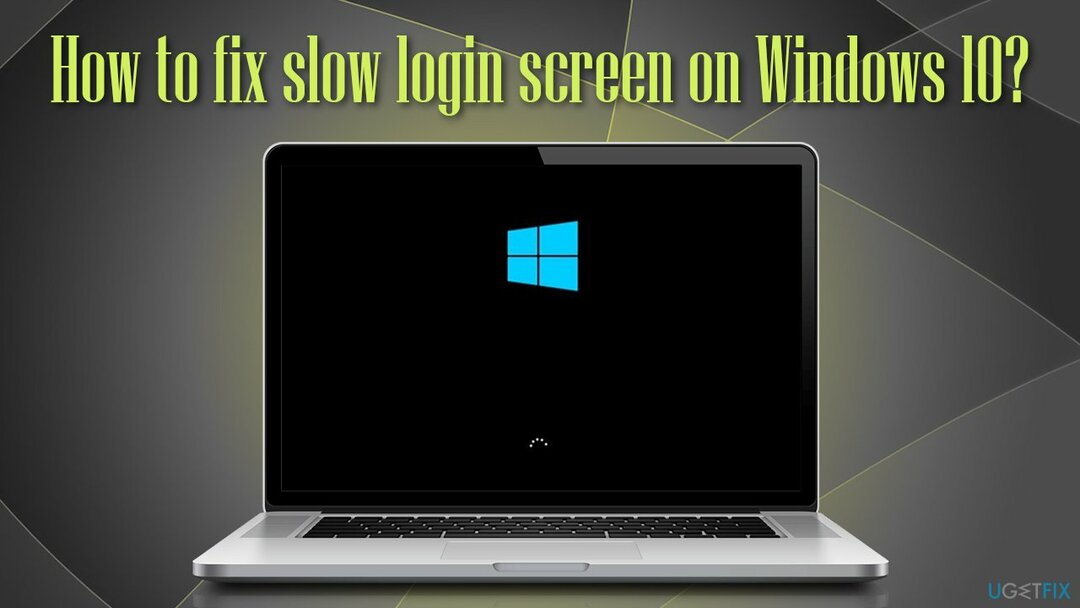
ქვემოთ ნახავთ ნაბიჯებს, რომლებიც დაგეხმარებათ ამაში. თუმცა, თუ გსურთ სწრაფი გადაწყვეტა ყველა თქვენი Windows-ის პრობლემისთვის, ჩვენ გირჩევთ სცადოთ გამოიყენოთ ReimageMac სარეცხი მანქანა X9, რადგან ამ სარემონტო პროგრამას შეუძლია Windows სისტემის ფაილების, რეესტრების და სხვა OS პრობლემების ავტომატურად შეკეთება.
შენიშვნა: თუ თქვენ არ შეგიძლიათ გვერდის ავლით თქვენი შესვლის ეკრანი ფუნქციის სრულად შეუსრულებლობის გამო, გირჩევთ შეამოწმოთ ჩვენი როგორ გამოვასწოროთ Windows 10-ში შესვლა არ მუშაობს? სტატია.
1. გამორთეთ სწრაფი გაშვება
დაზიანებული სისტემის შესაკეთებლად, თქვენ უნდა შეიძინოთ ლიცენზირებული ვერსია Reimage Reimage.
მართალია, შეიძლება ირონიულად მოგეჩვენოთ, მაგრამ სწრაფმა გაშვებამ შესაძლოა გამოიწვიოს თქვენი კომპიუტერის არა მხოლოდ შენელება გაშვებისას, არამედ ხელი შეუშალოს Windows-ის გაღვიძებას ან გამოიწვიოს სხვა პრობლემები. ამიტომ, რეკომენდებულია მისი გამორთვა შემდეგნაირად:
- Დაწერე Მართვის პანელი Windows ძიებაში და დააჭირეთ შედი
- აირჩიეთ პატარა ხატები ხედვა ჩამოსაშლელი მენიუდან
- Წადი დენის ოფციები
- ფანჯრის მარცხენა მხარეს აირჩიეთ აირჩიეთ, რას აკეთებენ დენის ღილაკები
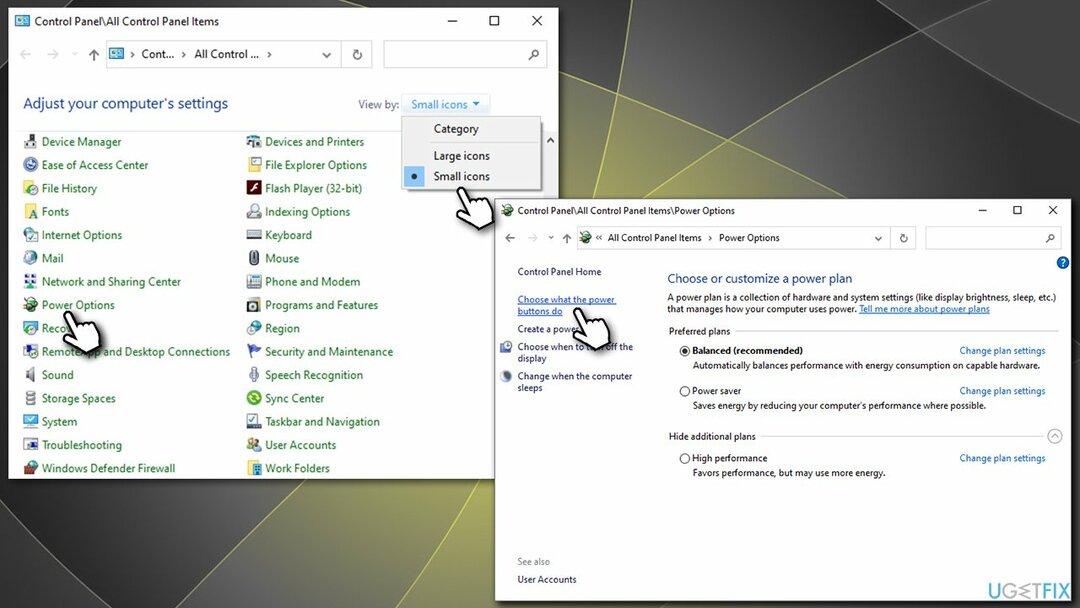
- აირჩიე შეცვალეთ პარამეტრები, რომლებიც ამჟამად მიუწვდომელია ვარიანტი
-
მოხსნათ The სწრაფი გაშვების ჩართვა (რეკომენდირებულია) და დააწკაპუნეთ Ცვლილებების შენახვა.
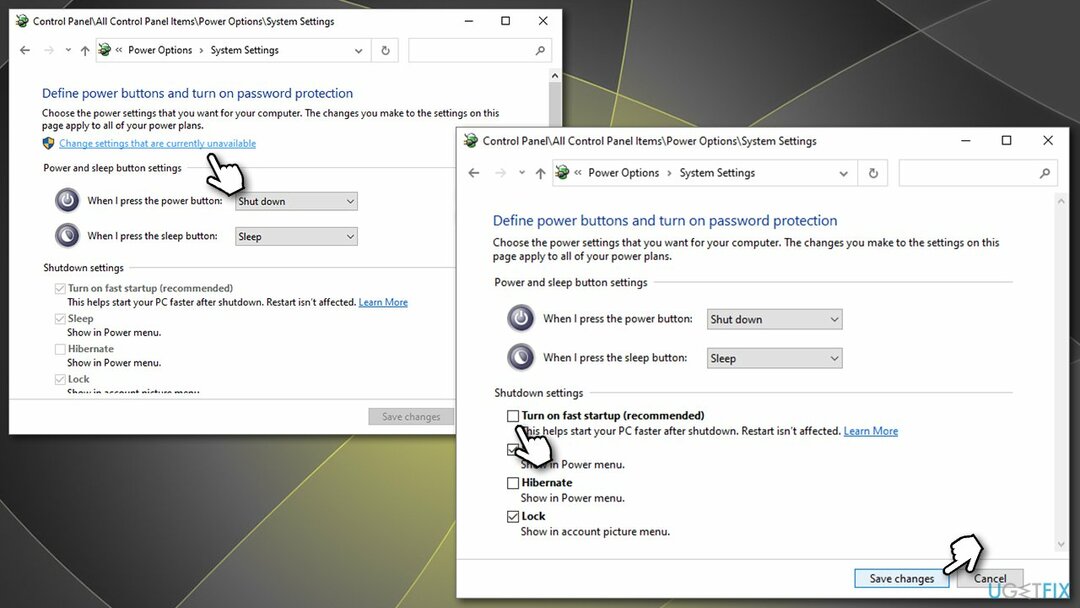
2. შეამოწმეთ მძღოლის პრობლემები
დაზიანებული სისტემის შესაკეთებლად, თქვენ უნდა შეიძინოთ ლიცენზირებული ვერსია Reimage Reimage.
თუ ცოტა ხნის წინ დააინსტალირეთ რაიმე დრაივერი[2] და Windows 10-ის ნელი გაშვება დაიწყო ამის შემდეგ, თქვენ უნდა წაშალოთ ისინი:
- დააწკაპუნეთ მარჯვენა ღილაკით დაწყება და აირჩიე Მოწყობილობის მენეჯერი
- გაფართოება მოწყობილობის განყოფილება, რომლისთვისაც ახლახან დააინსტალირეთ დრაივერები, მაგ., ეკრანის გადამყვანები
- დააწკაპუნეთ მარჯვენა ღილაკით და აირჩიეთ მოწყობილობის დეინსტალაცია
- მონიშნეთ ამ მოწყობილობის დრაივერის პროგრამული უზრუნველყოფის წაშლა და დააწკაპუნეთ დეინსტალაცია.
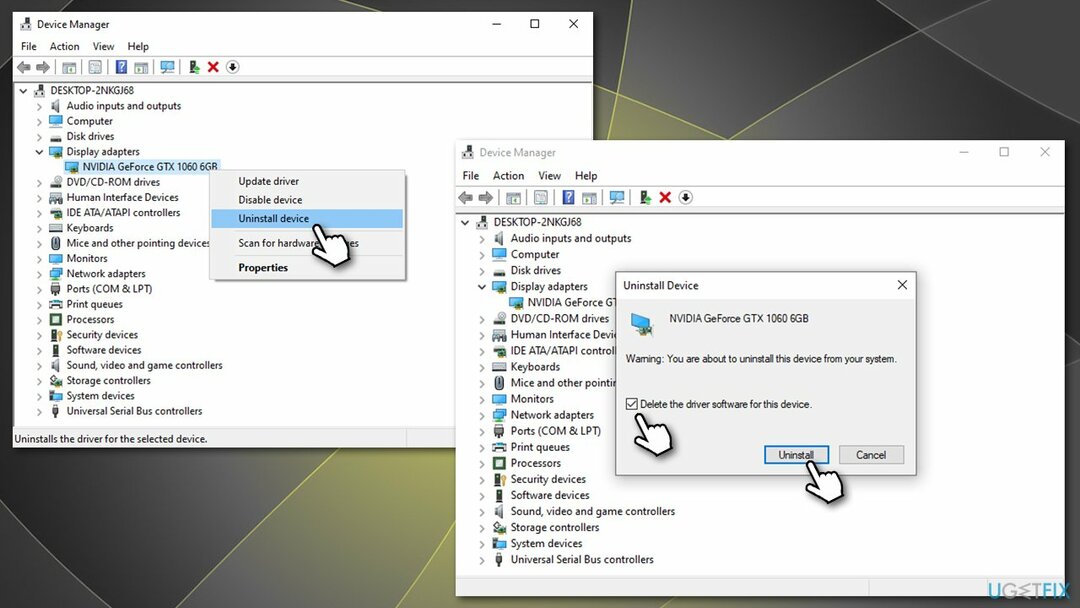
გაითვალისწინეთ, რომ ნებისმიერმა დრაივერმა შეიძლება გამოიწვიოს პრობლემები (მაგალითად, ერთმა მომხმარებელმა განაცხადა, რომ SATA[3] კონტროლერი მძღოლის ბრალი იყო). ამიტომ, თქვენი კონფიგურაციის საუკეთესო დრაივერების დაყენების უზრუნველსაყოფად, ჩვენ გირჩევთ გამოიყენოთ მესამე მხარის გადაწყვეტა. DriverFix. მას შეუძლია ავტომატურად შეამოწმოს უახლესი დრაივერები.
3. გამოიყენეთ უსაფრთხო ჩატვირთვა
დაზიანებული სისტემის შესაკეთებლად, თქვენ უნდა შეიძინოთ ლიცენზირებული ვერსია Reimage Reimage.
გამოიყენეთ უსაფრთხო ჩატვირთვა პროგრამული უზრუნველყოფის კონფლიქტებისა და შეცდომების მქონე აპების შესამოწმებლად:
- Დაწერე msconfig Windows ძიებაში და აირჩიეთ Სისტემის კონფიგურაცია
- Წადი სერვისები ჩანართი, მონიშნეთ მაიკროსოფტის ყველა სერვისის დამალვა ყუთი და დააწკაპუნეთ Ყველას გაუქმება
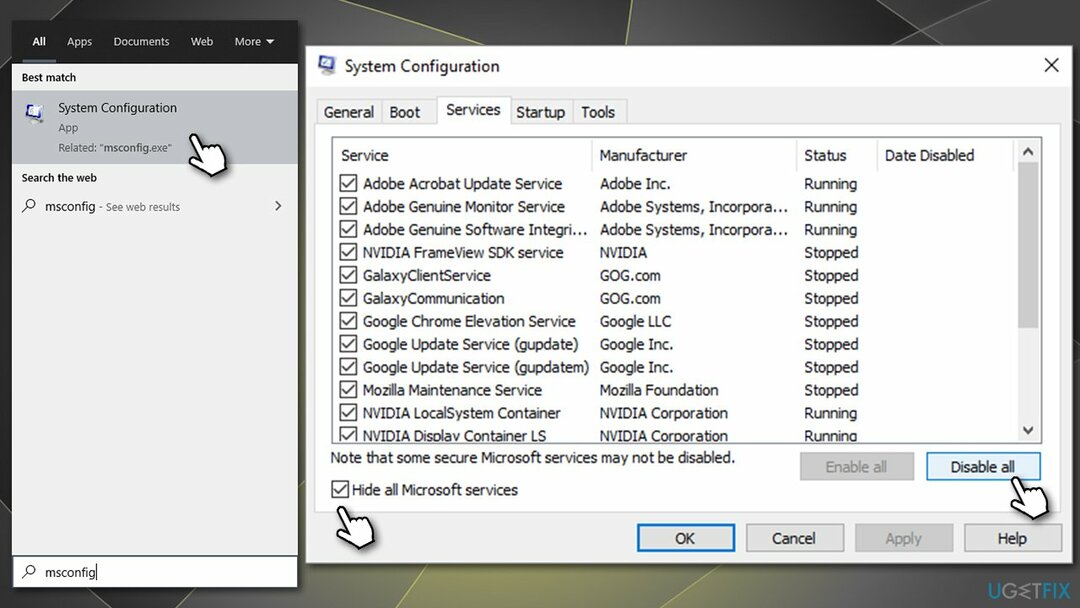
- შემდეგი, გადადით Დაწყება ჩანართი და აირჩიეთ გახსენით სამუშაო მენეჯერი
- იქ, აირჩიეთ თითოეული ჩანაწერი და აირჩიეთ გამორთვა
- დაბრუნდით სისტემის კონფიგურაციის ფანჯარაში და აირჩიეთ ჩექმა ჩანართი
- მონიშნეთ უსაფრთხო ჩატვირთვა ვარიანტი, დააწკაპუნეთ მიმართეთ და ᲙᲐᲠᲒᲘ.
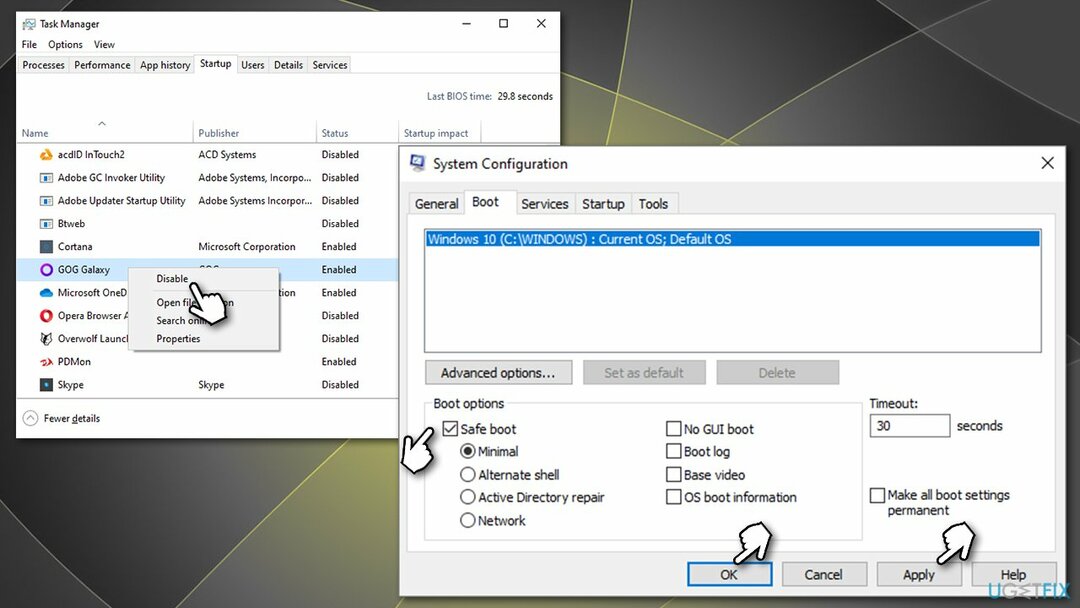
თუ თქვენი ნელი შესვლის ეკრანის პრობლემა გაქრა, პრობლემა პრობლემურ აპლიკაციაშია. შეგიძლიათ სცადოთ ახლახან დაინსტალირებული პროგრამების დეინსტალაცია და ნახოთ, დაგეხმარებათ თუ არა ეს. წინააღმდეგ შემთხვევაში, ჩვენ გირჩევთ, წაშალოთ ყველა პროგრამა და შემდეგ ხელახლა დააინსტალიროთ ისინი სათითაოდ, რომ ნახოთ რომელი იწვევს პრობლემას.
4. გაუშვით სისტემის ტექნიკური პრობლემების აღმოფხვრა
დაზიანებული სისტემის შესაკეთებლად, თქვენ უნდა შეიძინოთ ლიცენზირებული ვერსია Reimage Reimage.
- Დაწერე Მართვის პანელი Windows ძიებაში და დააჭირეთ შედი
- ქვეშ ნახვა By, აირჩიეთ პატარა ხატები ჩამოსაშლელი მენიუდან
- Წადი Დიაგნოსტიკა და შემდეგ აირჩიეთ Სისტემა და უსაფრთხოება
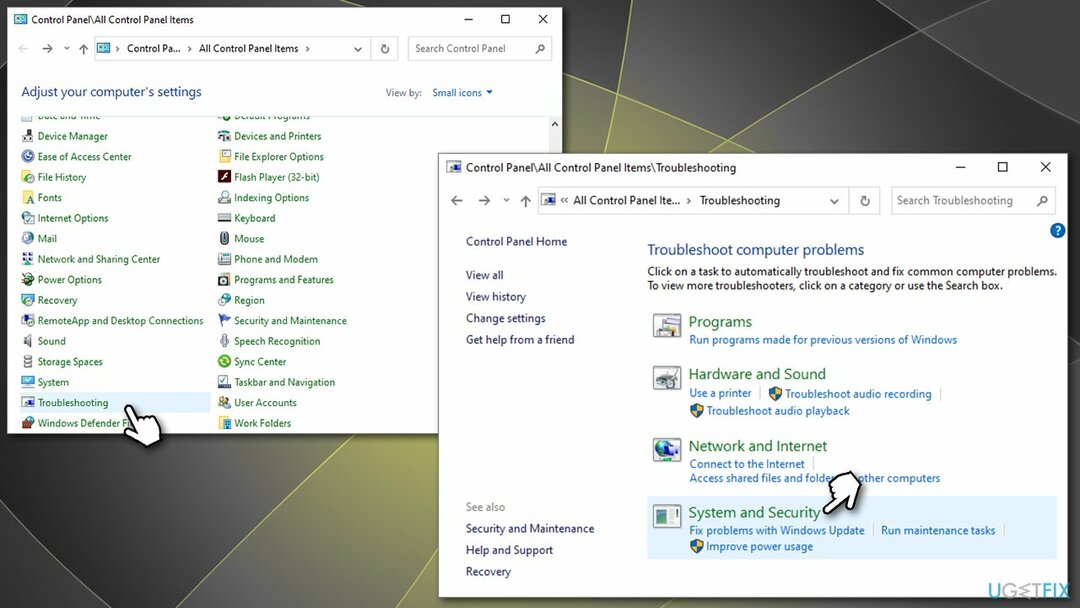
- Დააკლიკეთ სისტემის მოვლა
- დააწკაპუნეთ შემდეგი პრობლემების აღმოფხვრის გასაშვებად.
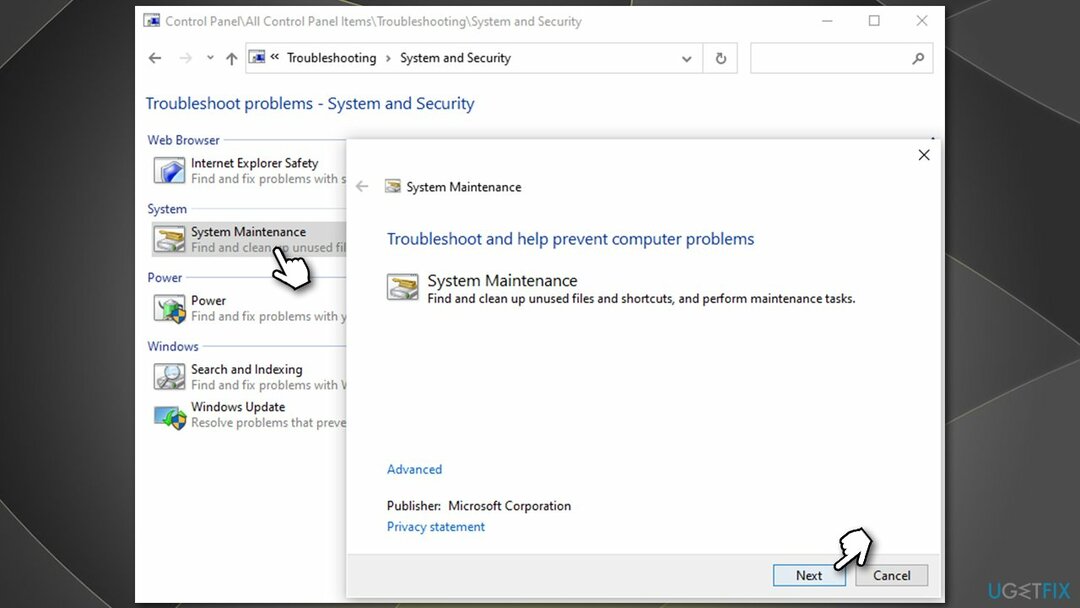
5. გაასუფთავეთ თქვენი დისკი დროებითი ფაილებისგან და სხვა უსარგებლო მასალისგან
დაზიანებული სისტემის შესაკეთებლად, თქვენ უნდა შეიძინოთ ლიცენზირებული ვერსია Reimage Reimage.
ნელი გაშვება შეიძლება იყოს დაგროვილი უსარგებლო ფაილების შედეგი. გაასუფთავეთ ისინი შემდეგნაირად:
- Დაწერე დისკის გასუფთავება Windows ძიებაში და დააჭირეთ შედი
- აირჩიეთ თქვენი მთავარი დისკი (C: ნაგულისხმევად) და დააწკაპუნეთ კარგი
- დააწკაპუნეთ სისტემის ფაილების გასუფთავება
- ისევ აირჩიეთ თქვენი დისკი
- ახლა მონიშნეთ Windows განახლების გასუფთავება, Დროებითი ინტერნეტ ფაილები და სხვა შესაბამისი სექციები
- დააწკაპუნეთ კარგი ნაგვის გასასუფთავებლად.
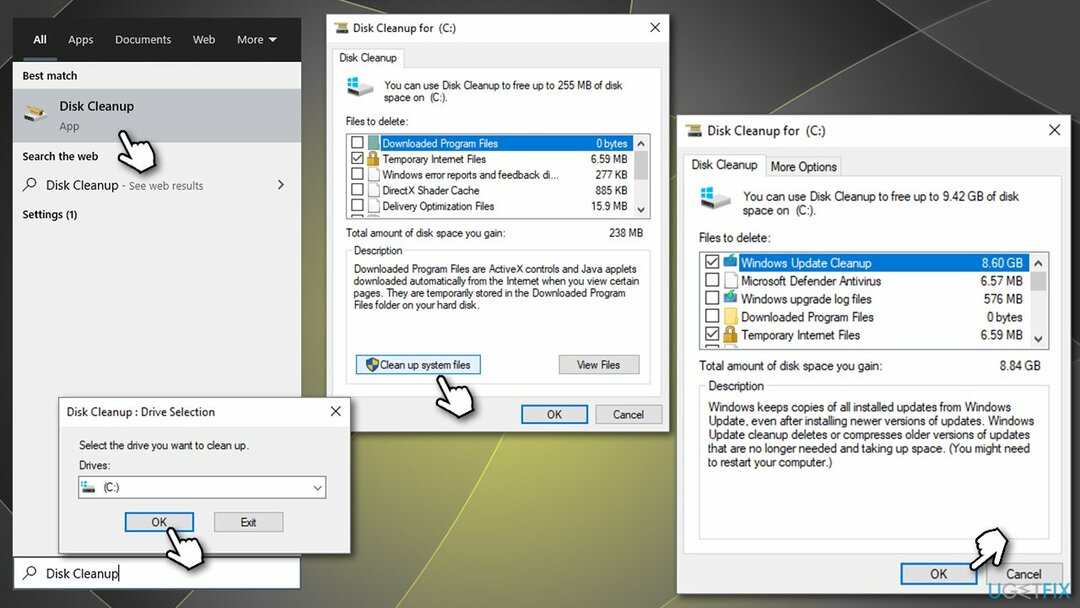
6. შეცვალეთ SysMain სერვისის გაშვების ვარიანტი ავტომატურზე
დაზიანებული სისტემის შესაკეთებლად, თქვენ უნდა შეიძინოთ ლიცენზირებული ვერსია Reimage Reimage.
- Დაწერე სერვისები.msc Windows ძიებაში და დააჭირეთ შედი
- ახალ ფანჯარაში ორჯერ დააწკაპუნეთ SysMain სერვისი
- აირჩიეთ: გაშვების ტიპი: ავტომატური და შემდეგ დააწკაპუნეთ დაწყება (თუ სერვისი უკვე არ მუშაობს)
- დააწკაპუნეთ მიმართეთ და ᲙᲐᲠᲒᲘ.
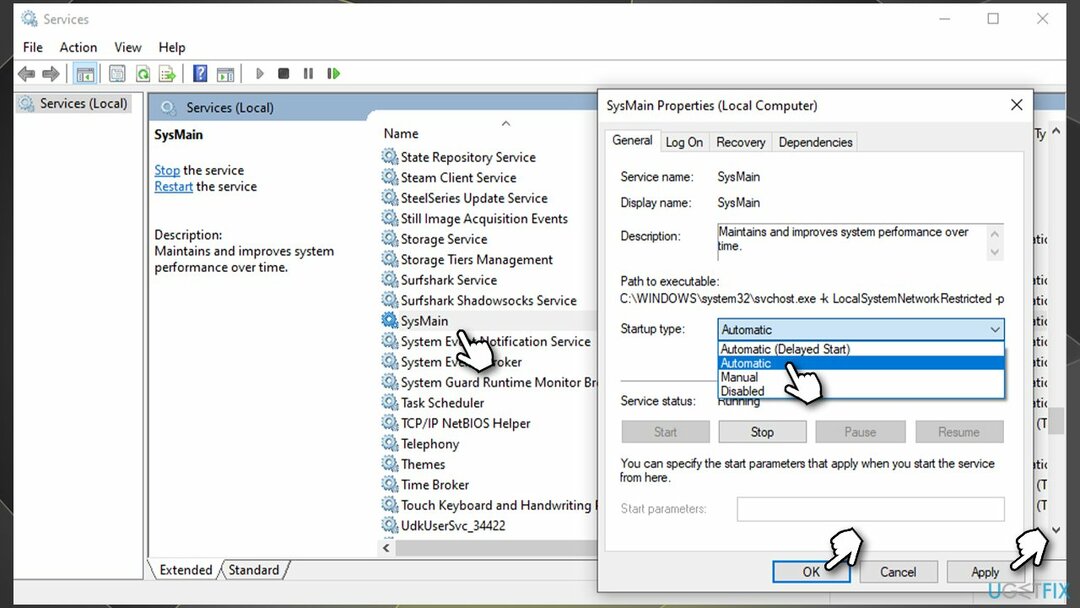
7. Windows-ის გადატვირთვა
დაზიანებული სისტემის შესაკეთებლად, თქვენ უნდა შეიძინოთ ლიცენზირებული ვერსია Reimage Reimage.
თუ ზემოთ ჩამოთვლილთაგან არცერთი არ დაგეხმარათ, გირჩევთ გადატვირთოთ Windows, რომელიც ხელახლა დააინსტალირებს ოპერაციულ სისტემას, წაშლის ყველა პროგრამას (თქვენი პერსონალური ფაილები არ იმოქმედებს).
- დააწკაპუნეთ მარჯვენა ღილაკით დაწყება და აირჩიე პარამეტრები
- Წადი განახლება და უსაფრთხოება და აირჩიე აღდგენა
- იპოვე გადააყენეთ ეს კომპიუტერი განყოფილება და დააჭირეთ Დაიწყე
- აირჩიეთ შეინახე ჩემი ფაილები და ღრუბლის ჩამოტვირთვა.
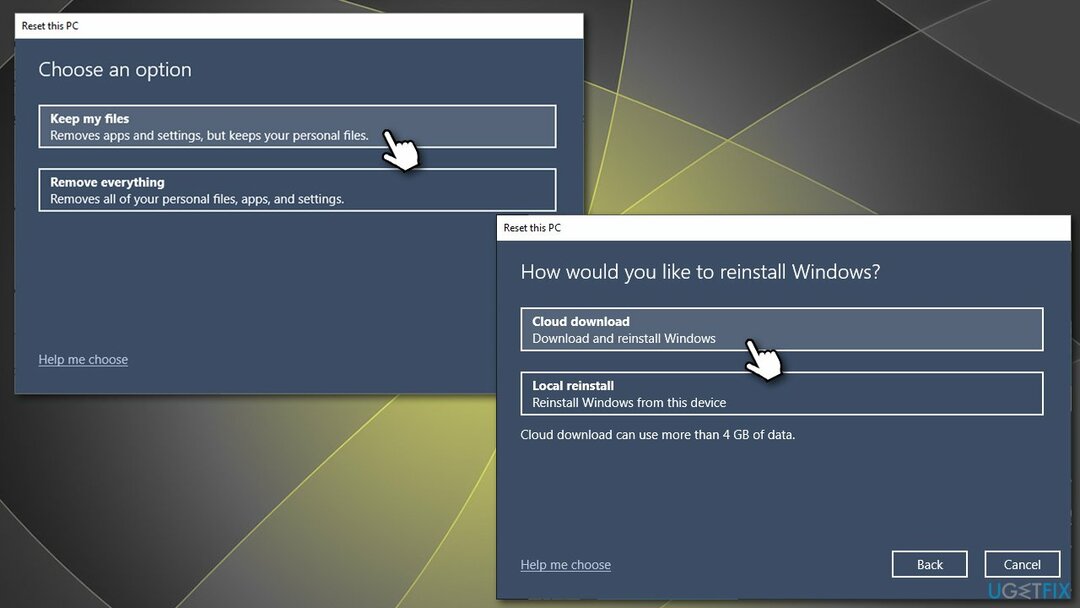
შეაკეთეთ თქვენი შეცდომები ავტომატურად
ugetfix.com გუნდი ცდილობს გააკეთოს ყველაფერი, რათა დაეხმაროს მომხმარებლებს იპოვონ საუკეთესო გადაწყვეტილებები მათი შეცდომების აღმოსაფხვრელად. თუ არ გსურთ ხელით შეკეთების ტექნიკასთან ბრძოლა, გთხოვთ, გამოიყენოთ ავტომატური პროგრამული უზრუნველყოფა. ყველა რეკომენდებული პროდუქტი გამოცდილი და დამტკიცებულია ჩვენი პროფესიონალების მიერ. ინსტრუმენტები, რომლებიც შეგიძლიათ გამოიყენოთ თქვენი შეცდომის გამოსასწორებლად, ჩამოთვლილია ქვემოთ:
შეთავაზება
გააკეთე ახლავე!
ჩამოტვირთეთ Fixბედნიერება
გარანტია
გააკეთე ახლავე!
ჩამოტვირთეთ Fixბედნიერება
გარანტია
თუ ვერ გამოასწორეთ თქვენი შეცდომა Reimage-ის გამოყენებით, დაუკავშირდით ჩვენს მხარდაჭერის ჯგუფს დახმარებისთვის. გთხოვთ, შეგვატყობინოთ ყველა დეტალი, რომელიც, თქვენი აზრით, უნდა ვიცოდეთ თქვენი პრობლემის შესახებ.
ეს დაპატენტებული სარემონტო პროცესი იყენებს 25 მილიონი კომპონენტის მონაცემთა ბაზას, რომელსაც შეუძლია შეცვალოს ნებისმიერი დაზიანებული ან დაკარგული ფაილი მომხმარებლის კომპიუტერში.
დაზიანებული სისტემის შესაკეთებლად, თქვენ უნდა შეიძინოთ ლიცენზირებული ვერსია Reimage მავნე პროგრამების მოცილების ინსტრუმენტი.

რომ დარჩეს სრულიად ანონიმური და თავიდან აიცილონ ISP და მთავრობა ჯაშუშობისგან თქვენ უნდა დაასაქმოთ პირადი ინტერნეტი VPN. ის საშუალებას მოგცემთ დაუკავშირდეთ ინტერნეტს, მაშინ როდესაც იყოთ სრულიად ანონიმური ყველა ინფორმაციის დაშიფვრით, თავიდან აიცილოთ ტრეკერები, რეკლამები და ასევე მავნე შინაარსი. რაც მთავარია, თქვენ შეაჩერებთ უკანონო სათვალთვალო საქმიანობას, რომელსაც NSA და სხვა სამთავრობო ინსტიტუტები ახორციელებენ თქვენს ზურგს უკან.
კომპიუტერის გამოყენებისას ნებისმიერ დროს შეიძლება მოხდეს გაუთვალისწინებელი გარემოებები: ის შეიძლება გამორთოს დენის გათიშვის გამო, ა სიკვდილის ცისფერი ეკრანი (BSoD) შეიძლება მოხდეს, ან Windows-ის შემთხვევითი განახლებები შეუძლია მოწყობილობას, როცა რამდენიმე ხნით წახვალთ წუთები. შედეგად, თქვენი სასკოლო დავალება, მნიშვნელოვანი დოკუმენტები და სხვა მონაცემები შეიძლება დაიკარგოს. რომ აღდგენა დაკარგული ფაილები, შეგიძლიათ გამოიყენოთ მონაცემთა აღდგენის პრო – ის ეძებს ფაილების ასლებს, რომლებიც ჯერ კიდევ ხელმისაწვდომია თქვენს მყარ დისკზე და სწრაფად იბრუნებს მათ.